TikTok 声音不起作用?以下是在 Android 和 iPhone 上修复此问题的方法

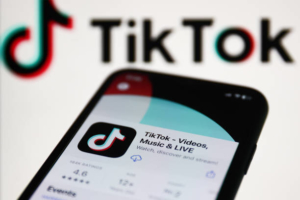
TikTok 已成为流行的短视频和音乐平台,但当声音停止时会发生什么?别担心;我们可以满足您的需求。
本博客将讨论所有可能导致 TikTok Sound 无法在 Android 和 iPhone 设备上运行的问题。我们将提供故障排除提示,例如检查音量、关闭静音模式、清除缓存和启用杜比全景声 (Dolby Atmos)。
我们还将解释如何解决二重奏声音问题或向视频添加声音。最后,我们将介绍如何轻松同步离线保存或录制的音频和视频。读完这篇文章后,您将能够立即让您的 TikTok 声音再次正常工作!
1. TikTok 声音无法在 Android 和 iPhone 上运行?以下是如何排除故障
✔ 检查音量并关闭静音模式
如果您遇到 TikTok 声音无法在 Android 或 iPhone 设备上运行的问题,要解决该问题,您可以按照以下步骤操作。
首先也是最重要的,检查设备的音量并确保其已调高。
对于 iPhone 用户,请确保未打开静音模式。如果问题仍然存在,请尝试重新启动应用程序或您的设备。
清除应用程序缓存或重新安装 TikTok 也有助于解决声音问题。但是,如果这些解决方案均不起作用,则您的设备可能存在硬件问题,需要技术支持。通过执行以下步骤,您可以确保已尽一切可能解决 TikTok 的任何声音问题。
✔ 授予 TikTok 应用访问您设备的权限
如果您在 TikTok 上遇到声音问题;该应用程序可能无权访问您设备的麦克风和存储空间。
这是因为 TikTok 需要访问这些才能在视频中启用声音。要解决此问题,您可以检查该应用是否已被授予访问您设备的权限。在 iPhone 上,您可以通过转到“设置”>“TikTok”>“允许 TikTok 访问”来执行此操作,而在 Android 上,您可以转到“设置”>“应用程序”>“TikTok”>“权限”。
确保 TikTok 的麦克风和存储已打开,以便它可以访问必要的功能并在视频中启用声音。
2. iPhone 上的 TikTok 没有声音?尝试这些修复
✔ 检查您的耳机插孔
如果您在 TikTok 上遇到声音问题,一个可能的原因可能是您的耳机插孔出现问题。要解决此问题,请尝试拔下并重新插入耳机,看看是否可以解决问题。如果您不使用耳机,请仔细检查您的设备是否处于静音模式,并相应地调整音量。
如果这些解决方案不起作用,请尝试重新启动您的设备或重新安装 TikTok 应用作为下一步。如果这些步骤都无法解决问题,请联系 TikTok 支持以获得进一步帮助。及时解决声音问题对于继续不间断地享受 TikTok 体验非常重要。
✔重新启动 TikTok 应用程序和您的 iPhone
如果您在使用 iPhone 时遇到 TikTok 的声音问题,您可以尝试几种不同的方法来解决该问题。一种可能的解决方案是重新启动 TikTok 应用和 iPhone。这通常可以解决导致声音故障的任何故障或错误。
其他故障排除步骤包括检查设备的音量设置、确保手机未处于静音模式以及确保 TikTok 可以访问您的麦克风。确保设备的软件是最新的也很重要,因为过时的软件有时会导致某些应用程序出现问题。
如果这些修复均不起作用,则可能需要卸载并重新安装 TikTok 应用。这将为您提供一个全新的开始,并确保应用程序的任何潜在问题都得到解决。
3. TikTok 声音同步不起作用?以下是修复方法
如果您在 TikTok 声音同步方面遇到问题,一些潜在的解决方案可能会有所帮助。声音问题的常见原因之一是视频中的某个剪辑可能没有任何声音,从而导致整个视频没有声音。
要解决此问题,请选择视频中的每个剪辑并检查是否有声音。如果其中一个剪辑没有声音,请将其删除或添加一个有声音的新剪辑。
另一种可能的解决方案是检查手机的音量设置并确保它们已打开。还值得将 TikTok 应用程序更新到最新版本,这有时可以帮助修复错误并提高性能。
通过采取这些步骤,您应该能够解决大多数 TikTok 声音问题,并重新以清晰的音频欣赏视频。
4. 如何轻松同步离线保存/录制的Tik Tok音频和视频?
➪ 在 Tik Tok 应用程序中同步音频和视频
有用的提示是以较短的片段录制和保存视频,因为这可以使应用程序更轻松地正确同步音频和视频。
通过将较长的视频分成较小的片段,您也许能够避免音频延迟或时间不匹配的问题。
最终,这些步骤应该可以帮助您让 TikTok 声音在 Android 和 iPhone 设备上正常工作。
使用 Wondershare UniConverter 同步音频和视频
有效的方法是使用功能强大的视频转换器,例如Wondershare Uniconvertor。
1. 下载并安装软件后,只需将视频文件拖放到程序中即可。

2. 从那里,选择“添加音频”选项来上传音频文件,然后调整设置以使音频与视频同步。

3. 此方法适用于遇到 TikTok 声音问题的 Android 和 iPhone 用户。
4. 对更改感到满意后,单击“转换”以保存新同步的视频文件。

5. 在 Wondershare Uniconvertor 的帮助下,您可以轻松解决 TikTok 声音可能遇到的任何问题,并在这个流行的社交媒体平台上无缝播放您喜爱的视频。
5. 使用 Wondershare UniConverter 解决音频不同步问题的步骤
第 1 步:安装 Wondershare UniConverter
![]()
第一步是在您的计算机上安装 Wondershare UniConverter。您可以从 Wondershare 网站下载它并按照安装说明进行操作。
第 2 步:导入视频

安装 Wondershare UniConverter 后,打开软件并导入存在音频不同步问题的视频。您可以通过单击“添加文件”按钮或简单地将视频文件拖放到软件中来完成此操作。
第 3 步:选择输出格式
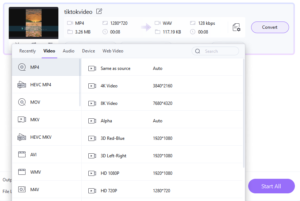
导入视频后,您需要选择视频的输出格式。您可以通过单击“输出格式”下拉菜单并选择您喜欢的格式来完成此操作。确保选择与您的设备兼容的格式。
第 4 步:调整音频同步
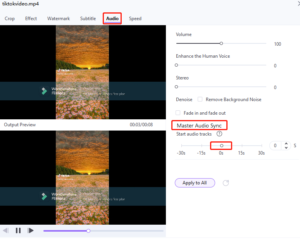
现在,是时候调整音频同步了。为此,请单击视频缩略图下方的“编辑”图标。然后,选择“音频”选项卡并使用“音频延迟”滑块调整音频同步。您可以向前或向后调整它以使音频与视频同步。
第 5 步:保存并转换

调整音频同步后,单击“确定”按钮保存更改。然后,选择要保存视频文件的输出文件夹。最后,单击“转换”按钮开始转换过程。Wondershare UniConverter 现在将使用调整后的音频同步转换视频。
第6步:播放转换后的视频
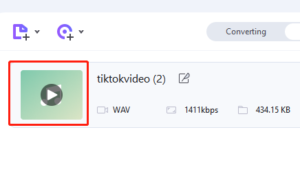
转换过程完成后,您可以播放转换后的视频,看看音频和视频是否同步。如果是的话,恭喜你!您已成功解决音频不同步问题。
六,结论
总之,TikTok 上的声音问题可能会令人沮丧并破坏您的用户体验。无论您遇到没有声音或同步问题,都可以采取一些简单的步骤来解决这些问题。
从检查设备设置到清除缓存,我们的博客涵盖了 Android 和 iPhone 用户的所有故障排除步骤。
我们还提供了常见问题的解决方案,例如二重奏声音不起作用以及向 TikTok 视频添加声音。关注我们,了解更多技术提示和技巧,以充分利用您的社交媒体体验!
